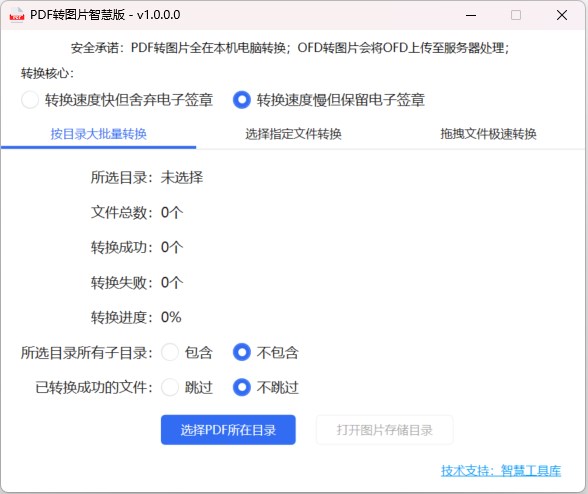
モード 1: カタログによる一括変換
アプリケーションシナリオ:大量のPDF(数千など)を迅速に画像に変換する必要がある
使用方法
- ボタンをクリックします:PDFが配置されているディレクトリを選択します。
- フォルダ内のPDFファイルを大量に選択します。
- フォルダを選択した後、システムが自動的に処理され、処理の完了を待つ
- 変換された画像を表示するには、画像ストレージディレクトリを開く]をクリックします。
ヒント:システムは自動的に変換された画像を格納するために選択したディレクトリに新しいPDFToImgフォルダを追加します。
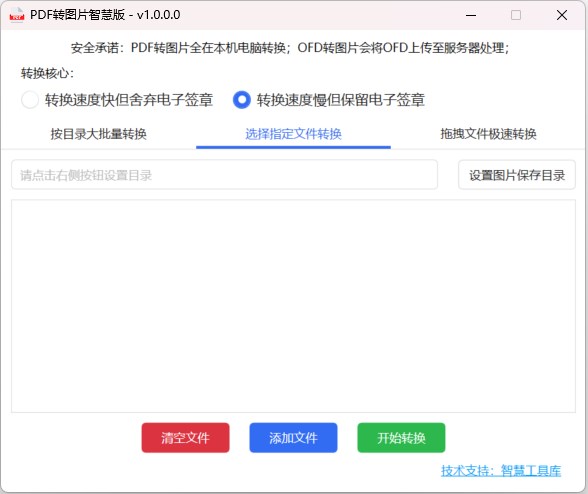
モード2:変換する特定のファイルを選択します。
アプリケーションシナリオ:異なるフォルダに分散して複数のPDFがあります。
使用方法
- ボタンをクリックします:ファイルを追加し、変換するリストに変換するPDFファイルを追加します(すなわち:空白の領域)、または変換するPDFファイルを長押しし、直接変換するソフトウェアのリストにドラッグします(すなわち:空白の領域)。
- ボタンをクリックします:画像の保存ディレクトリを設定し、画像の保存フォルダを選択します。
- ボタンをクリックします。
- 処理の完了を待ちなさい
暖かい先端: 変換されるべきファイルのリストを空にするために空のファイルをクリックしなさい。
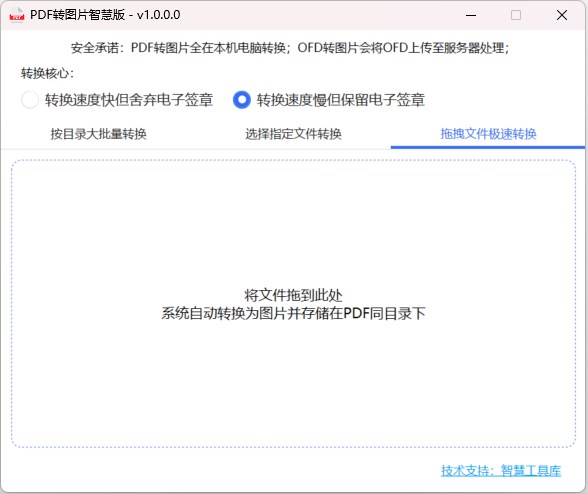
モード 3: 高速変換のためにファイルをドラッグアンドドロップする
アプリケーションのシナリオ: 速度の追求、より少ないpdfまたはofdファイルを変換する必要性
使用方法
- 変換したいpdfまたはofdファイルを長押しし、上図の領域にドラッグします。
- システムが処理するのを待ち、システムは自動的にPDFまたはOFDが配置されているカタログに同じ名前の画像ファイルを作成します。
暖かいヒント:各変換後に変換結果リストを空にする必要はありません、次回ファイルをドラッグすると、システムは自動的に空になります。
OFDファイルを追加するには?
下の図を参照して、ファイル選択ダイアログボックスの右下隅でファイルの種類を切り替えます。
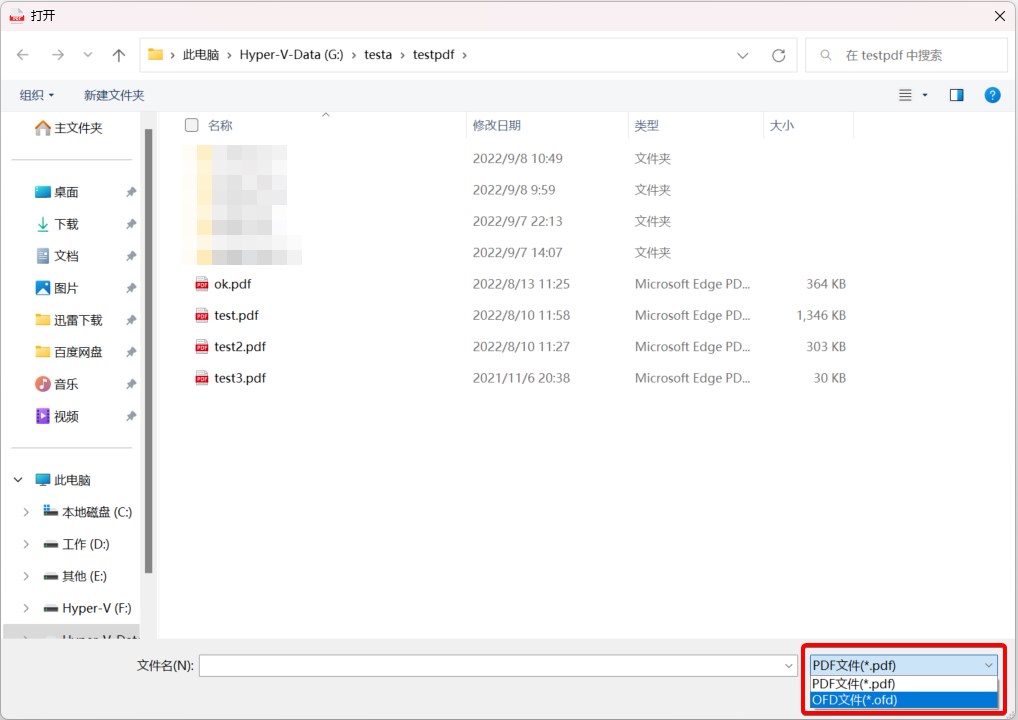
システムは2つの変換コアを提供します:
コア1:変換速度が速いが、電子署名を破棄する。
コア2:変換速度は遅いが、電子署名を保持する
電子署名とは?
電子請求書には右下に単位印があり、電子契約書には電子署名である「朱印」の上に単位印がある。
* PDFから画像への変換は、ローカル機能では、自分のコンピュータで変換し、サーバーにアップロードされることはありません、100%安全です!
* 画像にOFDは、ソフトウェアは、サーバーにアップロードされた最初のOFDとなり、ソフトウェアに渡された変換の完了後にサーバーがあり、サーバーは、元のOFDファイル、データのセキュリティを保持していない、使用することを安心してください。
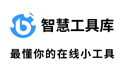

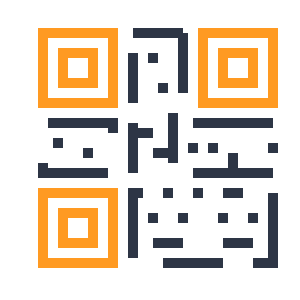
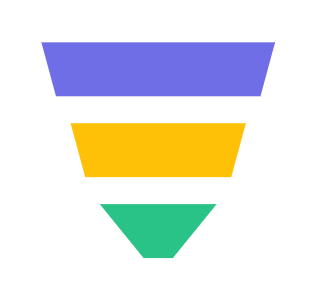

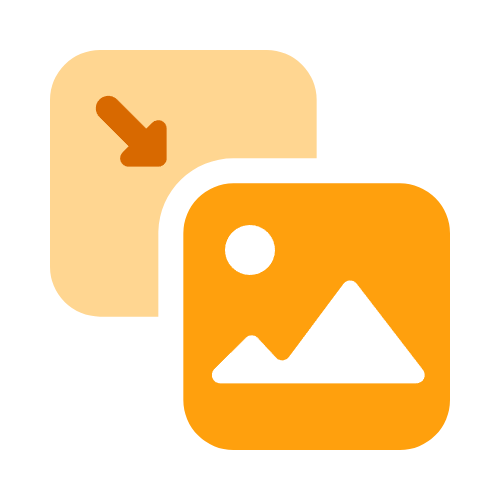


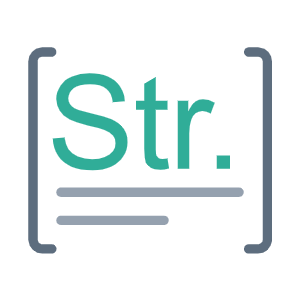
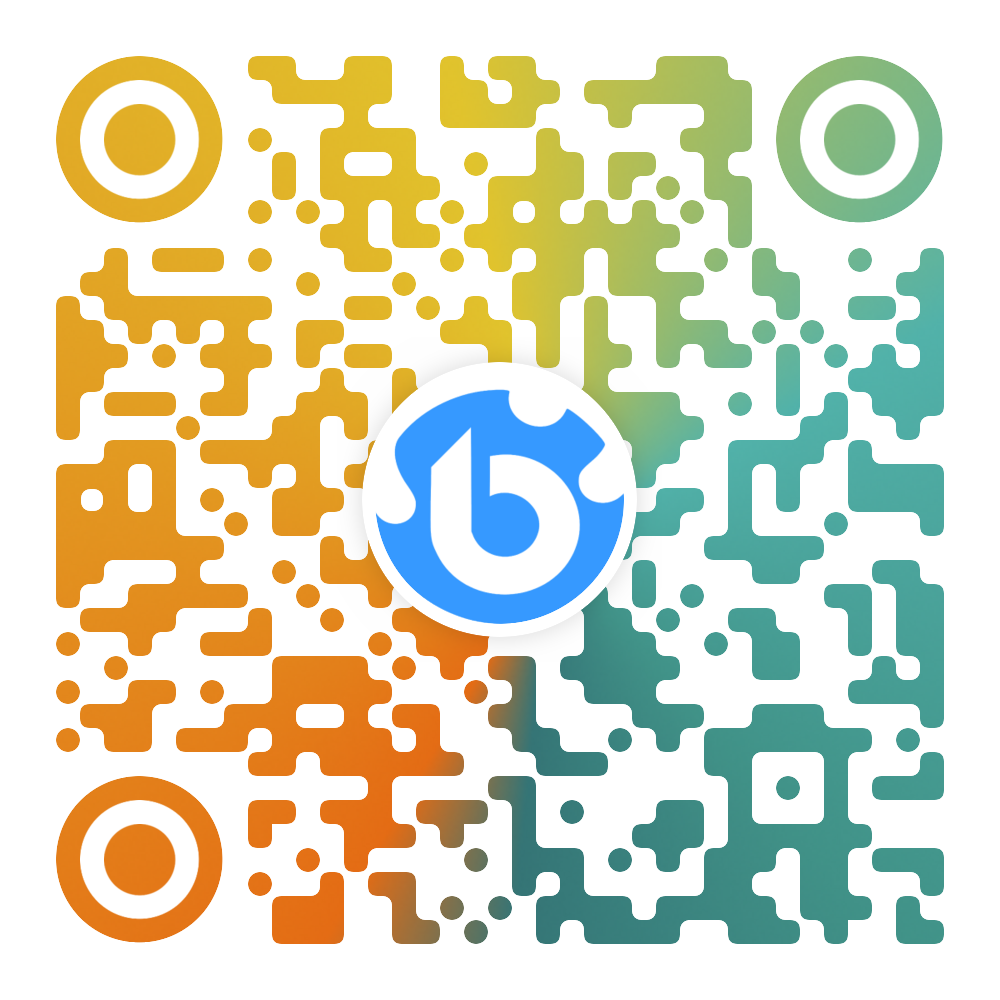
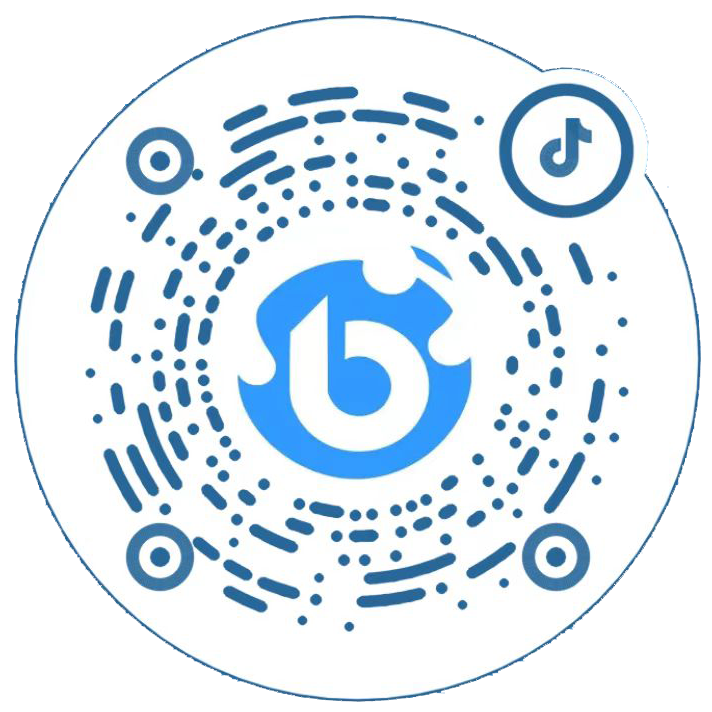
 鄂公网安备 42010202002647号
鄂公网安备 42010202002647号